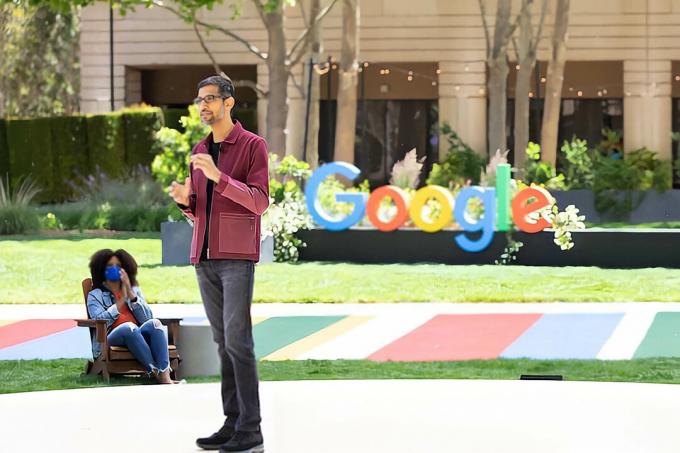

Рекомендуемые видео
«Сегодня мы начнем развертывание Андроид 7.0 Nougat для устройств Nexus», — Самир Самат, вице-президент по управлению продуктами компании
Это несомненно
Связанный
- Лучшая камера Pixel 7 появится на iPhone и всех телефонах Android
- Обзор Android 10: небольшое, но полезное обновление
- Android 10: все новые функции последней версии мобильной ОС Google
Если у вас есть
«Мы переводим Nougat на новый график регулярного технического обслуживания в ближайшие кварталы», — сообщается в сообщении. Блог разработчиков Android. «Фактически, мы уже начали работу над первым выпуском обслуживания Nougat, который принесет продолжающиеся улучшения и доработка, и этой осенью мы планируем представить это вам как разработчику. предварительный просмотр».
Так что, возможно, мы увидим не только ежемесячные обновления безопасности, но и ежемесячные обновления версий.
Если вы не спешите покупать новый телефон, лучше подождать, пока вы не сможете приобрести устройство с уже установленной Nougat. В конце концов, мы все знаем, что получение последней версии может занять много времени.
Android 7.0 Nougat выходит на некоторые устройства
«Обновление Nexus и Pixel C до
Выпущенная чуть больше месяца после Developer Preview 5, разница между официальной версией и самой последней бета-версией невелика. Кажется, что Google сохраняет некоторые специфические функции, такие как как, по слухам, Nexus Launcher и интеграция с Google Ассистент для будущих устройств Nexus.
У других производителей дела обстоят немного лучше — LG V20 будет первым.
Тем не менее, Google утверждает, что сейчас в Nougat имеется более 250 «основных функций», включая поддержку нескольких окон, которая позволяет разделить два приложения на одном экране; встроенные уведомления, которые позволяют вам реагировать на входящие электронные письма, сообщения и задачи, не выходя из приложения; и поддержка будущей платформы виртуальной реальности Google Daydream. Давайте посмотрим поближе.
Владение Android 7.0 Nougat
Уведомления получили визуальное обновление и больше возможностей.
Первое заметное большое изменение от Marshmallow к Nougat — это панель уведомлений и сами уведомления. Уведомления доходят до краев экрана и больше не имеют закругленных углов.
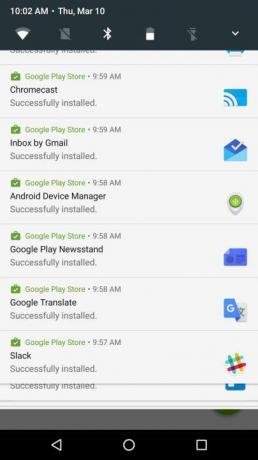
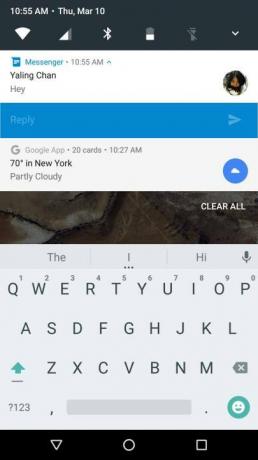

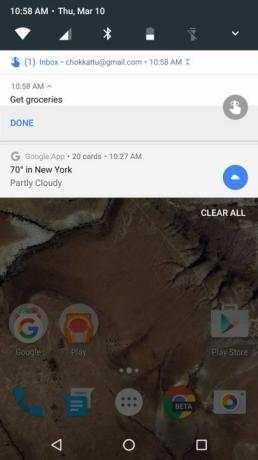
Также исчезли пробелы между уведомлениями — их разделяет лишь одна тонкая линия. Конечно, это выглядит намного аккуратнее и зрелее по сравнению с уведомлениями в Marshmallow, хотя к этому может потребоваться некоторое привыкание. Если разработчики используют API-интерфейсы Nougat, такие как Direct Reply, вы легко сможете реагировать на определенные уведомления, не нажимая на них и не прерывая то, что вы сейчас делаете.
Например, прямой ответ позволяет вам отвечать на уведомления от таких приложений, как Фейсбук Messenger, Hangouts, WhatsApp и многое другое прямо из панели уведомлений. Что приятно, так это то, что как только вы ответите, уведомление не исчезнет — вы сможете видеть большую часть цепочки разговора, включая ваши собственные сообщения.
Уведомления также объединены в пакет, а это означает, что если вы получите более двух электронных писем, вы все равно сможете просматривать каждое из них и действовать по ним, проведя двумя пальцами вниз. Это относится и к другим приложениям, которые реализуют объединение — например, Trello позволяет вам отвечать на каждый комментарий, в котором вы отмечены на различных карточках, только с помощью уведомлений.
При перемещении уведомлений слегка влево или вправо отобразится значок шестеренки. Появится ползунок, который позволит вам выбрать уровень важности уведомления — вы также можете получить доступ к этому параметру, нажав и удерживая уведомление. Эти «уровни» проходят от уровня 0 до уровня 5, что означает, что вы можете либо заблокировать уведомления от приложения, либо разрешить ему «всегда просматривать и просматривать уведомления». разрешить полноэкранное прерывание». Конечно, есть еще четыре уровня на выбор, если вы хотите настроить прерывание уведомлений. ты.
Именно такая функциональность делает Nougat более мощным, чем предыдущие версии Nougat.
Быстрые настройки более полезны
Проведя вниз от верхней части главного экрана, откроется небольшая панель с пятью плитками настроек быстрого доступа. Нажмите на плитку, чтобы включить или выключить такие настройки, как Wi-Fi, Bluetooth, данные или фонарик. Вы можете изменить эти плитки по своему вкусу, и планируется, что разработчики смогут добавлять новые плитки для своих приложений. Однако нам еще предстоит увидеть это реализованным.
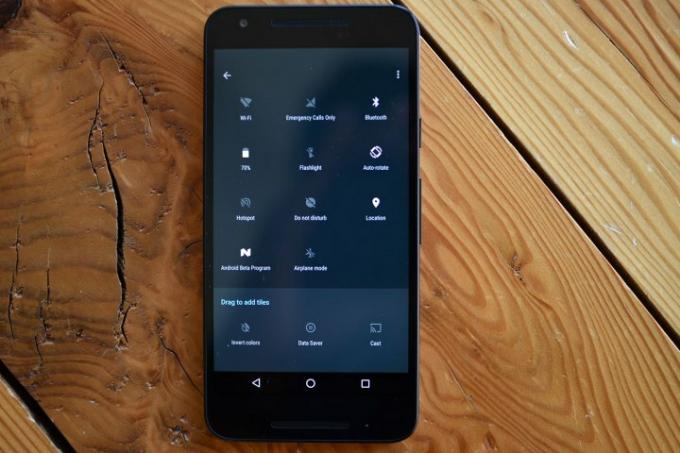

В крайнем правом углу также есть кнопка развертывания, которая позволяет вам увидеть всю панель уведомлений или снова провести пальцем вниз. Панель уведомлений теперь одноцветная, и вы можете провести по горизонтали, чтобы увидеть больше плиток, если они у вас есть.
Кнопка редактирования в правом нижнем углу лотка позволяет переставлять плитки, а также полностью удалять их. Нажатие на плитку открывает более подробную информацию. Например, если вы нажмете на Wi-Fi, вы увидите сети, к которым можно подключиться рядом с вами. Нажмите и удерживайте эти плитки, чтобы перейти на соответствующую страницу в приложении «Настройки».
Настройки, ночной режим и тюнер системного интерфейса
Приложение «Настройки» также претерпело небольшие изменения. Вверху есть функция «Предлагаемо» (которая тоже иногда пропадает) — она рекомендует активировать определенные функции, если они отключены, например
В каждой категории теперь отображается больше информации, например, в разделе «Отображение» есть подзаголовок, в котором говорится: «Адаптивная яркость выключена». Аналогичным образом, в других разделах, таких как «Батарея», есть подзаголовки типа «79% – 39 минут до полный на переменном токе.
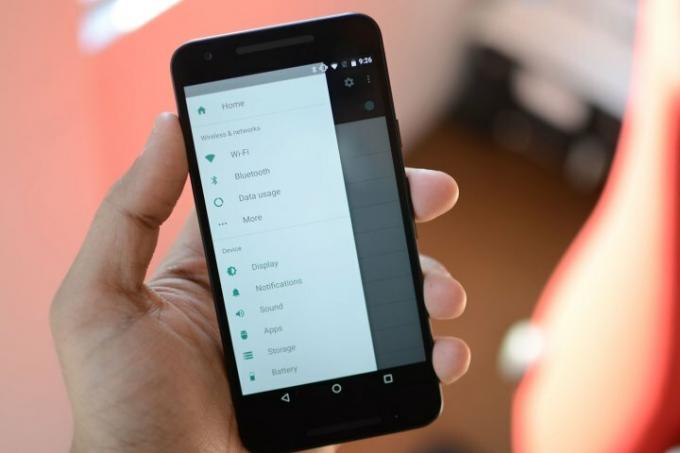
Джулиан Чоккатту/Digital Trends
Проведите пальцем вправо от края экрана в приложении «Настройки», чтобы открыть дополнительное меню для быстрого доступа к различным разделам. Например, если вы были в сети Wi-Fi, вы можете нажать кнопку «Назад», чтобы вернуться в приложение «Настройки» и выбрать другой раздел, или вы можете провести вправо от края и открыть меню «Настройки», которое позволяет перейти к другому разделу. немедленно. Разница минимальна и вряд ли сэкономит вам дополнительное время, но это хороший вариант.
Ночной режим изначально был представлен в ранних предварительных версиях для разработчиков, но впоследствии был удален.
Ночной режим убирает синий оттенок с экрана — это плохо для Вашего здоровья если ты смотришь на него перед сном. Коснитесь плитки, чтобы убрать синий оттенок с экрана; а затем коснитесь и удерживайте плитку, чтобы перейти непосредственно на главную страницу настроек. Здесь вы можете установить его на Включить автоматически в зависимости от вашего местоположения и времени суток, а также вы можете переключать режим регулировки оттенка и/или яркости экрана.
Откройте System UI Tuner, нажав и удерживая значок шестеренки на панели уведомлений. Он начнет вращаться, а затем включит новую настройку в нижней части меню «Настройки». Здесь вы можете настроить внешний вид строки состояния — панель, на которой отображаются часы, аккумулятор, Wi-Fi, состояние данных и многое другое в верхней части экрана.
Тюнер также позволяет добавлять дополнительные настройки к таким функциям, как разделение экрана и режим «Не беспокоить». Например, вы можете переключиться, хотите ли вы перейти в разделенный экран, проведя вверх по кнопке «Недавние», и вы можете создать ярлык для режима «Не беспокоить» с помощью кнопок громкости.
Раньше существовала настройка ночного режима, которая убирала синие оттенки экрана после захода солнца, но Инженер Android объясняет почему его убрали.
Google Camera, «Недавние» и разделенный экран
Камера, предустановленная на большинстве устройств Nexus, также известная как Google Camera, имеет немного измененный внешний вид и новую анимацию. Например, если вы нажмете на фотографию в приложении камеры, появится новая анимация масштабирования; и когда вы впервые открываете приложение камеры, кнопки навигации тускнеют.
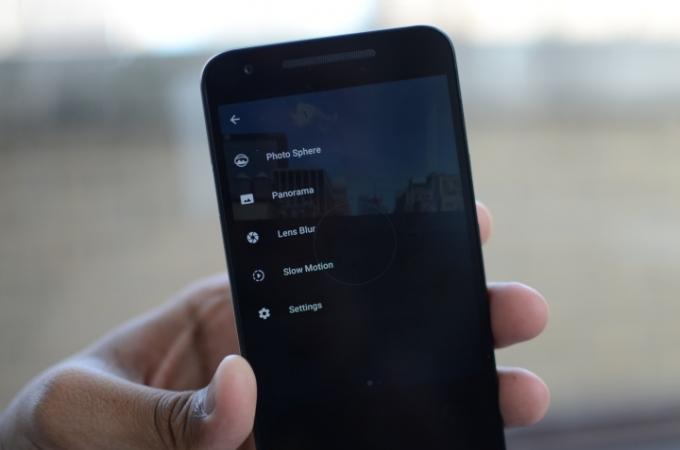
Джулиан Чоккатту/Digital Trends
Переключение таймера,
Самое приятное то, что теперь вы можете приостанавливать видео во время записи, а также есть поворотный жест для переключения между задними и фронтальная камера — находясь в видоискателе, просто покрутите телефон в руке один-два раза, и он поменяется местами камеры. Он не совсем отлажен и не идеален, но это удобная функция.
Ручной режим камеры был представлен во время одной из превью для разработчиков, но был удален.
Эти функции не повлияют на вас, если вы используете устройство другого производителя (не Nexus), но только в том случае, если на нем установлена Google Камера.
Нажав «Недавние» (закругленный квадрат справа от кнопок навигации), вы увидите последние приложения. Оно по-прежнему работает так же, как и раньше, но теперь приложение, в котором вы работали, перемещается вниз, оставляя больше места для просмотра предыдущего приложения.

Джулиан Чоккатту/Digital Trends
Кроме того, если вы находитесь в приложении, двойное нажатие кнопки откроет предыдущее приложение, которое вы только что использовали, — это полезно, когда вам нужно быстро просмотреть некоторую информацию во время разговора. Это называется быстрым переключением и похоже на функцию Alt-Tab на настольных компьютерах.
Google также утверждает, что большинство людей обычно возвращаются только к семи последним приложениям на экране «Последние». Таким образом, теперь компания будет показывать только семь последних приложений после периода бездействия. Если вы проведете пальцем вниз по всем приложениям и дойдете до конца, вы также увидите опцию «Очистить все» в правом верхнем углу.
Разделение экрана — это одна из функций, над которой Google отстает, учитывая, что другие производители, такие как Samsung и LG, уже некоторое время внедряют ее в свои устройства. Разделенный экран, как следует из названия, разделяет экран на две части — одно приложение сверху и одно снизу, а если вы перейдете в альбомный режим, то одно приложение слева и одно справа. Имейте в виду, что приложения должны поддерживать эту функцию — она работает и без нее, но появляется уведомление о том, что «приложение может не работать с разделенным экраном».


Вы можете активировать разделенный экран, находясь в любом приложении, нажав и удерживая кнопку «Последние». Это переместит приложение, в котором вы используете, и разделит его пополам. Ниже появится меню «Недавние», в котором вы сможете выбрать второе приложение для разделения экрана. Нажатие на приложение разместит его ниже, и вы можете переместить средний ползунок, чтобы настроить степень отображения каждого приложения.
Вы можете выбрать другое приложение внизу, снова нажав кнопку «Недавние», которая теперь выглядит как два прямоугольника друг над другом. Нажмите дважды, чтобы быстро переключиться между предыдущим приложением. Это простой и быстрый способ одновременного выполнения нескольких задач, и в этом режиме вы даже можете перетаскивать текст между приложениями.
Когда вы закончите, либо нажмите и удерживайте кнопку «Недавние», либо сдвиньте среднюю панель до конца вниз или вверх, чтобы развернуть любое приложение.
Экономия данных, блокировка вызовов, улучшения Doze и обновления безопасности.
Позаимствовав то же имя у Chrome, в приложении «Настройки» в разделе «Настройки» есть специальная опция «Экономия данных». Использование данных. Включение функции «Экономия данных» заставляет приложения ограничивать использование фоновых данных, а если вы включите ее, вы сможете разрешить определенным приложениям неограниченное использование фоновых данных.
Войдя в Программы настройки, вы также можете нажать на приложение, чтобы увидеть использование им данных. Нажав на нее, вы увидите общий объем данных, используемых на переднем и заднем плане, а также сможете выбрать, хотите ли вы разрешить приложению использовать данные в фоновом режиме. Google хочет, чтобы разработчики разрешили своим приложениям интегрироваться с Data Saver, чтобы эта функция работала более плавно. В Сервисах Google Play неограниченное использование данных включено по умолчанию при включении функции «Экономия данных», но при желании вы можете отключить ее.
Приложение для набора номера Google может блокировать номера телефонов. Но что, если вы используете другой номеронабиратель или кто-то продолжает связываться с вами через такие приложения, как Hangouts? Вам придется блокировать их через каждое приложение. С
Google, по сути, создает «список заблокированных номеров», к которому могут получить доступ сторонние приложения, приложения для телефона по умолчанию, сообщения и операторы связи. Поскольку операторы связи имеют доступ к этому списку, они также могут «выполнять блокировку номеров на стороне сервера». Это также означает, что однажды вы
Включен в
Но что может быть самой интригующей особенностью, которая обязательно изменится
Google также добавил несколько важных функций, которые делают
Пока вы пользуетесь телефоном, Nougat может устанавливать обновления программного обеспечения в фоновом режиме в отдельный раздел. После перезагрузки телефона устройство будет использовать обновленный раздел, а это означает более быструю загрузку. Обновления и приложения также устанавливаются намного быстрее, а экран «оптимизация приложений» больше не существует.
«Даже большие приложения, оптимизация и установка которых требовали нескольких минут,
Если ваш телефон зашифрован, вы знаете, что при перезагрузке устройства оно запрашивает PIN-код или графический ключ для его разблокировки. Иногда телефоны могут случайно перезагружаться, а это означает, что они просто будут ждать, пока вы введете ключ, при этом не отправляя вам SMS, сигналы тревоги и другие важные уведомления. Прямая загрузка меняет это.
Новая функция срабатывает, когда ваш
Ваша защищенная информация сохраняется в другой области хранения, для доступа к которой требуется ваш ключ, и вам придется разблокировать свое устройство, чтобы получить к ней доступ. Некоторые приложения и файлы теперь также изолированы и защищены для каждого пользователя на устройстве благодаря шифрованию на основе файлов.
Другие функции, поддержка Vulkan и Daydream.

Новый
Nougat имеет режим устойчивой производительности, который позволяет производителям подсказывать, когда долго работающее приложение начинает вызывать проблемы с производительностью. Таким образом, разработчики могут настроить свои приложения, чтобы они работали лучше в течение длительного периода времени. Это хорошо, поскольку это позволит снизить количество заиканий и задержек у людей, играющих в игры или даже использующих режим Android Daydream, на длительный период времени.
Еще одна интересная особенность заключается в том, что вы можете вручную изменить разрешение вашего устройства в приложении «Настройки» в разделе Отображать. Ударять Размер дисплея, и вы увидите полосу, по которой можно перемещаться, чтобы увеличить или уменьшить масштаб — вы можете перейти от «Маленького» к «По умолчанию» к «Большому», «Большому» и «Самому большому». Это полезно для разработчиков, которые хотят протестировать свои приложения на экранах разных размеров, а также для людей, которые просто хотят увеличить размер приложений, с которыми они взаимодействуют. Эта функция увеличивает не только размер шрифта, но и все на вашем экране.
Информация о чрезвычайной ситуации, закрепление приложений, загрузки, смайлики и многое другое.
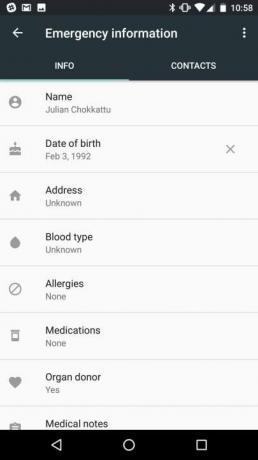
Когда вы впервые входите в систему на своем устройстве, появляется новый раздел с информацией о чрезвычайных ситуациях, в котором вы можете добавить экстренную информацию. контакт, ваше полное имя, адрес, дата рождения, группа крови, а также любые аллергии, лекарства или заболевания. у вас есть. Есть даже возможность указать, хотите ли вы стать донором органов. Это также можно найти в приложении «Настройки», в разделе Пользователи. Чтобы любой мог увидеть эту информацию, ему необходимо перейти к экстренному набору номера на экране блокировки.
Если вы делитесь ссылкой, видео или фотографией, меню общего доступа в Nougat теперь позволяет «закрепить» ваши любимые приложения вверху для быстрого доступа. Просто нажмите и удерживайте определенные приложения, а затем нажмите Приколоть.

Google сообщает, что в сети появилось 72 новых смайла
Говоря о клавиатуре Google, вы можете теперь выбери разные цвета для клавиатуры или даже установите фон в виде изображения по вашему выбору. В основном это обновление приложения, но оно встроено в стандартную версию.
Также имеется поддержка нескольких локалей, а это означает, что приложения могут адаптировать контент в зависимости от вашего языка и региона. «Например, если вы говорите на нескольких языках, поисковые системы могут показывать результаты на каждом из этих языков». Для работы приложения должны поддерживать эту функцию.
Nougat постепенно внедряется, поэтому мы продолжим добавлять новые функции по мере их появления.
Рекомендации редакции
- Похоже, Pixel 7a окажется дороже, чем мы надеялись
- Даты Google I/O 2020 теперь высечены в камне, а это означает, что скоро появится Android 11
- Android 10 уже здесь, но на скольких устройствах появилась Android 9.0 Pie?
- Google I/O: Android Q стандартизирует элементы управления навигацией и добавит новые жесты
- Google I/O: Android Q стремится поставить под строгий контроль разрешения приложений




